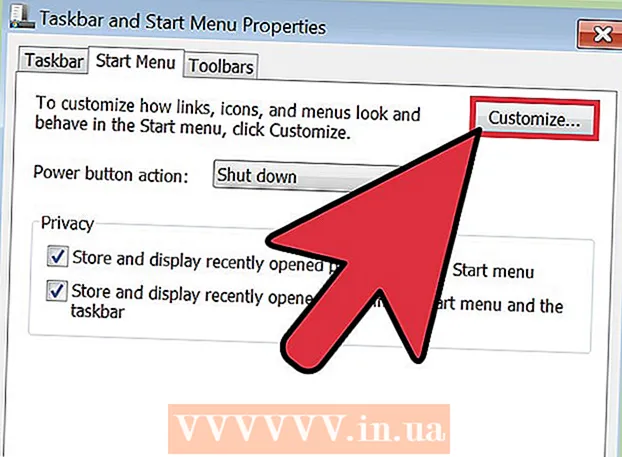Autor:
Alice Brown
Data Creației:
23 Mai 2021
Data Actualizării:
14 Mai 2024

Conţinut
- Pași
- Metoda 1 din 3: Conectarea la un computer
- Metoda 2 din 3: Depanarea conectivității
- Metoda 3 din 3: Actualizarea driverelor Windows
Știind cum să vă conectați dispozitivul Android la un computer Windows vă poate ajuta - de exemplu, să transferați fișiere între telefon și computer sau pur și simplu să vă încărcați telefonul. Deși este ușor și convenabil să vă conectați telefonul la computer, există momente în care aceste dispozitive nu vor să lucreze împreună. Citiți acest articol pentru a afla cum să vă conectați dispozitivul Android la computer și să găsiți și să remediați problemele de conectare, astfel încât să puteți conecta cu ușurință aceste dispozitive folosind un cablu USB obișnuit în viitor.
Pași
Metoda 1 din 3: Conectarea la un computer
 1 Porniți dispozitivul Android. În primul rând, trebuie să porniți dispozitivul Android. Cum ar putea fi altfel, pentru că ce se poate face cu dispozitivul oprit?
1 Porniți dispozitivul Android. În primul rând, trebuie să porniți dispozitivul Android. Cum ar putea fi altfel, pentru că ce se poate face cu dispozitivul oprit? - Apăsați butonul de alimentare pentru a porni dispozitivul.
 2 Introduceți cablul USB. În timp ce partajarea fișierelor se poate face printr-un serviciu cloud precum DropBox, puteți încărca telefonul folosind un cablu USB și nu are nevoie de conexiune la internet (dacă nu este disponibil).
2 Introduceți cablul USB. În timp ce partajarea fișierelor se poate face printr-un serviciu cloud precum DropBox, puteți încărca telefonul folosind un cablu USB și nu are nevoie de conexiune la internet (dacă nu este disponibil). - Conectați cablul microUSB la USB într-o mufă de pe dispozitivul dvs. Android și un port USB pe computer.
 3 Selectați tipul de conexiune. Vă puteți conecta telefonul pentru a-l încărca, adăuga sau elimina fișiere sau puteți schimba fișiere între computer și dispozitivul dvs. Android.
3 Selectați tipul de conexiune. Vă puteți conecta telefonul pentru a-l încărca, adăuga sau elimina fișiere sau puteți schimba fișiere între computer și dispozitivul dvs. Android. - Glisați în jos din partea de sus a ecranului Android. Aceasta va deschide zona de notificare.
- Selectați conexiunea dorită (stocare USB, dispozitiv media sau numai încărcare). Disponibilitatea acestor și a altor opțiuni disponibile depinde de producătorul dispozitivului dvs. Android.
 4 Conectați-vă pentru a partaja fișiere. Acum că v-ați conectat cu succes dispozitivul la computer, puteți schimba, șterge sau adăuga fișiere.
4 Conectați-vă pentru a partaja fișiere. Acum că v-ați conectat cu succes dispozitivul la computer, puteți schimba, șterge sau adăuga fișiere. - Accesați dispozitivul dvs. Android. Pentru a face acest lucru, trebuie să deschideți folderul „Dispozitive și fișiere”, să selectați dispozitivul din listă și să începeți partajarea, adăugarea sau eliminarea fișierelor.
Metoda 2 din 3: Depanarea conectivității
 1 Verificați cele mai evidente. De multe ori, oamenii trec cu vederea cele mai evidente.Nu degeaba asistența tehnică întreabă întotdeauna dacă computerul dvs. este în rețea, iar furnizorul de internet vă solicită să reporniți modemul.
1 Verificați cele mai evidente. De multe ori, oamenii trec cu vederea cele mai evidente.Nu degeaba asistența tehnică întreabă întotdeauna dacă computerul dvs. este în rețea, iar furnizorul de internet vă solicită să reporniți modemul. - Asigurați-vă că dispozitivul Android este pornit și că cablul micro-USB la USB este conectat la dispozitivul Android și la computer.
 2 Verificați setările Android. Dacă nu este vorba de cablu, problema ar putea fi în setări.
2 Verificați setările Android. Dacă nu este vorba de cablu, problema ar putea fi în setări. - Deschideți aplicația Setări de pe dispozitivul dvs. Android.
- Deschideți elementul „Memorie”.
- Faceți clic pe opțiunea „Conexiune USB la computer” din colțul din dreapta sus.
- Asigurați-vă că opțiunea Media Device (MTP) este activată.
 3 Verificați driverele de pe computer. Dacă nu este cablul sau setările, problema ar putea fi drivere învechite.
3 Verificați driverele de pe computer. Dacă nu este cablul sau setările, problema ar putea fi drivere învechite. - Deschideți „Panoul de control” de pe computer, apoi faceți clic pe opțiunea „Dispozitive și imprimante”.
- Dacă dispozitivul dvs. este marcat ca „Nedefinit” aici, selectați opțiunea „Eliminați hardware-ul în siguranță”, apoi faceți clic pe butonul din zona de notificare pentru a vă elimina dispozitivul și mergeți la a treia metodă - „Actualizați driverele Windows”
Metoda 3 din 3: Actualizarea driverelor Windows
 1 Deschideți Manager dispozitive. Aici puteți vedea și controla hardware-ul computerului dvs.
1 Deschideți Manager dispozitive. Aici puteți vedea și controla hardware-ul computerului dvs. - Deschideți „Panoul de control” de pe computer, găsiți elementul „Device Manager” și faceți dublu clic pe el cu butonul stâng al mouse-ului.
 2 Găsește-ți dispozitivul. Acesta va fi dispozitivul dvs. Android, pe care computerul îl „vede”, dar nu îl poate recunoaște.
2 Găsește-ți dispozitivul. Acesta va fi dispozitivul dvs. Android, pe care computerul îl „vede”, dar nu îl poate recunoaște. - Găsiți dispozitivul etichetat „ADB” în Device Manager.
 3 Actualizați-vă șoferul. Un driver de dispozitiv este un software care controlează conexiunea dintre computer și un dispozitiv precum Android.
3 Actualizați-vă șoferul. Un driver de dispozitiv este un software care controlează conexiunea dintre computer și un dispozitiv precum Android. - Când vă găsiți dispozitivul, extindeți grupul făcând clic pe săgeata mică din stânga numelui dispozitivului.
- Acum faceți clic dreapta pe dispozitiv și selectați opțiunea „Actualizați driverele ...”. După aceea, va apărea expertul de actualizare a driverului.
- Faceți clic pe opțiunea „Căutați drivere pe acest computer”, după care veți merge la fereastra următoare.
- Apoi, trebuie să faceți clic pe „Selectați un driver din lista de drivere deja instalate”.
- Selectați „MTP USB Device” din listă și faceți clic pe „Next”.
- După aceea, driverul va fi instalat pe computer și dispozitivul dvs. va fi recunoscut ca „dispozitiv multimedia”.